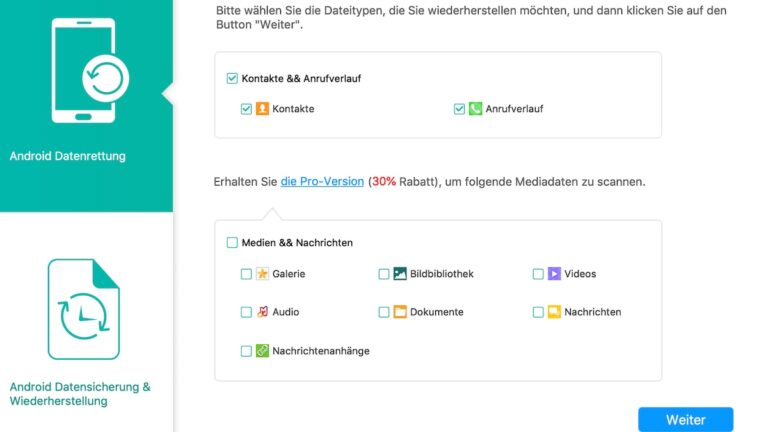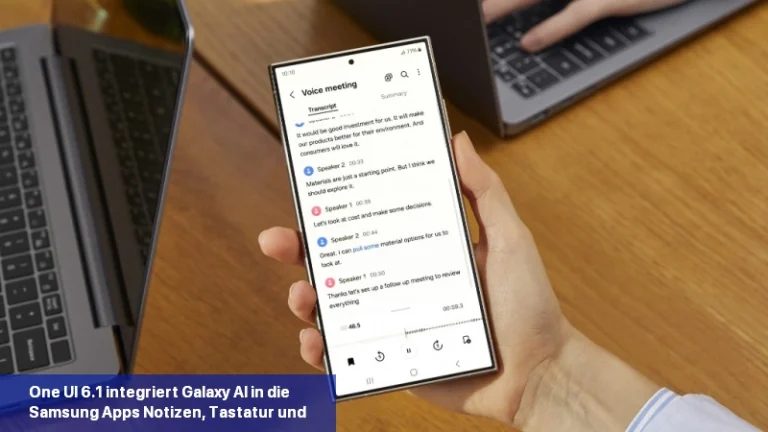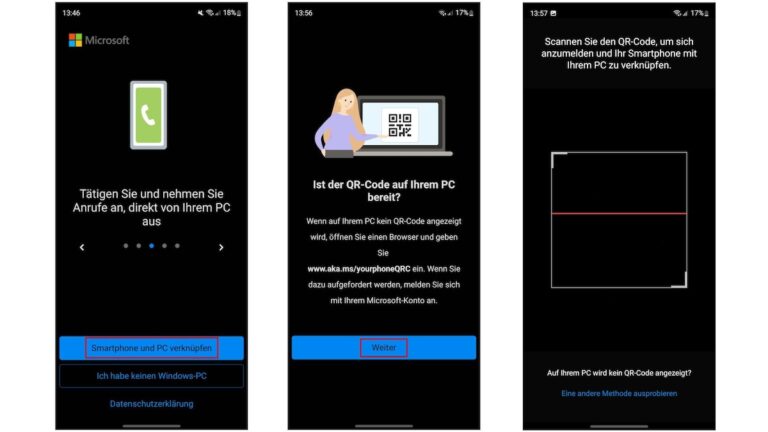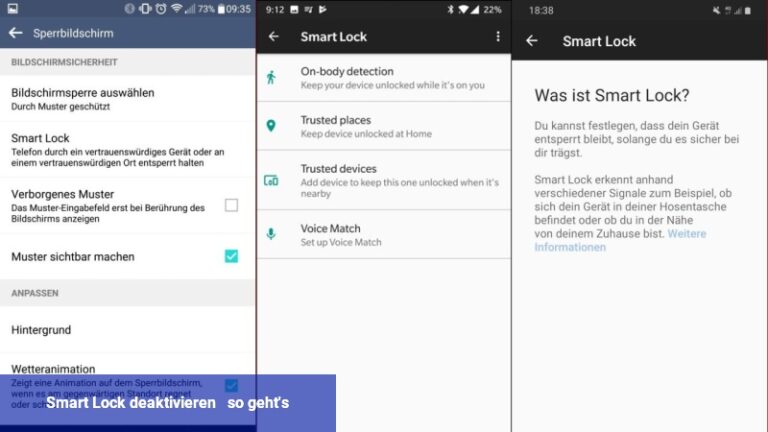Samsung Galaxy S22: Screenshot erstellen – so klappt’s
Wenn Sie ein Samsung Galaxy S22 besitzen und einen Screenshot aufnehmen möchten, gibt es eine Reihe von Techniken, aus denen Sie wählen können. Wir geben Ihnen in diesem Smartphone-Tutorial eine umfassende Anleitung, wie Sie dies tun können.
Anleitung zum Erstellen eines Screenshots mit dem Samsung Galaxy S22
Es gibt vier Methoden, um einen Screenshot auf dem Samsung Galaxy S22 aufzunehmen.
- Mit der Hand : Um einen Screenshot mit der Handkante zu machen, gehen Sie zu Einstellungen, dann Erweiterte Funktionen > Bewegungen und Gesten > Screenshot. Aktivieren Sie die Funktion durch Streichen und nehmen Sie den Bildschirm auf, indem Sie mit Ihrer Hand von links nach rechts oder von rechts nach links über den Bildschirm streichen.
- Um mit dem Samsung Galaxy S22 einen Screenshot zu machen, halten Sie sowohl die Lautstärketaste als auch die Einschalttaste zwei Sekunden lang gedrückt.
- Wenn Sie ein S22 Ultra benutzen, können Sie mit dem S-Pen Screenshots machen. Öffnen Sie einfach das Air Command Menü mit dem Stift und drücken Sie Screenshot Note. Danach können Sie den Screenshot mit dem S-Pen bearbeiten.
- Bixby Sprachassistent : Mithilfe des Bixby-Sprachbefehls können Sie ganz einfach einen Screenshot von Ihrem Smartphone machen, indem Sie einfach „Screenshot machen“ sagen.
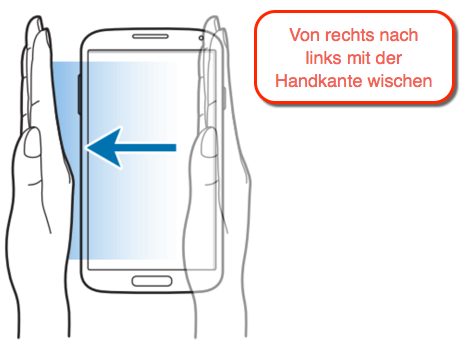
Wir erklären Ihnen, wie Sie mit einem Samsung Galaxy S22 einen Screenshot machen.